Содержание
- 1 Что такое технология NFC
- 2 Какие телефоны поддерживают бесконтактную оплату
- 3 Как включить бесконтактную оплату через телефон
- 4 Приложения для управления бесконтактными платежами через телефон
- 5 Как происходит оплата
- 6 Как расплачиваться телефоном без NFC вместо карты
- 7 Что такое бесконтактные платежи или NFC
- 8 Какие модели телефонов поддерживают бесконтактную оплату
- 9 Как настроить оплату по NFC
- 10 Опасно ли платить телефоном вместо карты
- 11 Что за функция и кто может воспользоваться
- 12 Какие карты Сбербанка поддерживают функцию
- 13 Есть ли NFC на телефоне?
- 14 Через какую систему можно платить
- 15 Подключение и настройка
- 16 Подключение через Сбер Онлайн
- 17 Безопасность NFC
- 18 Заключение
Как происходит оплата и как настроить весь функционал на своем смартфоне – читайте ниже.
Содержание
Что такое технология NFC
NFC – это встроенный в телефон чип, который позволяет передавать данные между устройствами на короткой дистанции радиусом примерно 10 сантиметров. Дословно эта аббревиатура переводится как «ближняя бесконтактная связь» или «near field communication».
И эта технология уже используется везде наравне с банковскими картами с бесконтактной оплатой. То есть вы можете расплачиваться и в общественном транспорте, и в банкоматах, и в иных платежных терминалах. Более того, на некоторых телефонах уже установлены чипы, которые могут применяться даже на тех терминалах, где нет бесконтактной оплаты, а нужно проводить магнитной стороной карты для считывания.
Сам чип NFC рассчитан на мобильные устройства и может быть установлен в смартфоне или в часах. Но чтобы бесконтактная оплата работала, не достаточно одного чипа. Нужно его еще и настроить. Но не волнуйтесь – это легкие настройки.
Какие телефоны поддерживают бесконтактную оплату
Чтобы рассчитаться за свои покупки можно было без использования банковской карты, а только с помощью телефона, на нем должен быть установлен чип NFC.
Чтобы проверить, есть ли такая функция на вашем устройстве – откройте технические характеристики. Если информацию найти не удается – спросите у службы поддержки бренда вашего телефона.
В это трудно поверить, но даже в 2021 году не все телефоны со стоимостью 10 000+ рублей идут с установленным чипом. Поэтому уточните эту информацию заранее до покупки, если для вас важна возможность оплачивать товары с помощью телефона.
Также обратите внимание на версию вашей операционной системы. Современные стандарты безопасности не поддерживаются на телефонах с устаревшей прошивкой. Так вы можете столкнуться с проблемами при оплате, если ваша OS Android ниже 5 версии или iOS ниже 9 поколения.
Как включить бесконтактную оплату через телефон
Для начала вам нужно позаботиться о том, откуда будут списываться деньги. Это должна быть банковская карта или электронный кошелек. Но об этом подробнее мы напишем ниже.
Теперь вам нужно будет включить технологию NFC в самом телефоне. Интерфейс разных операционных систем и разных брендов-производителей мобильных телефонов будет отличаться. Но общий ход действий будет примерно одинаковым.
Настройка в Android
Используйте следующую инструкцию для установки бесконтактных платежей через телефон для следующих брендов:
- Samsung
-
Honor
- Huawei
- VIVO
- Xiaomi
- Redmi
- HTC
- Nokia
- Meizu
- LG
- Sony
- BlackBerry
- Oneplus
- ZTE
- Google Pixel
- BQ и другие на базе Android
Далее действуйте так:
- Откройте панель быстрых уведомлений, проведя пальцем от верхнего края вниз. Возможно в вашем телефоне эта функция уже выведена для быстрого доступа. Тогда зажмите иконку и удерживайте нажатой для появления дополнительного меню.
Если значка NFC нет, то тапните на иконку в виде шестерёнки, чтобы перейти в настройки.
- Откройте раздел «Беспроводные сети» или «Подключения». В этих разделах хранятся настройки подключения к Wi-Fi, Bluetooth, а также к бесконтактным платежам. Возможно NFC будет скрываться под строкой «Еще».
- Зайдите в раздел с настройками NFC и передвиньте ползунок, чтобы активировать и разрешить передачу данных.
- В некоторых моделях нужно также активировать функцию «Android Beam», чтобы позволить устройству передавать данные.
- Выберите приложение с картой, откуда по умолчанию будут происходить платежи.
Настройка в iOS
Для яблочных гаджетов активировать функцию бесконтактной оплаты не нужно – она по умолчанию включена в телефоне.
Все что вам остается сделать для оплаты – это поднести свой гаджет к терминалу для оплаты, а когда устройство запросит PIN-код или отпечаток пальца для подтверждения операции, ввести нужную информацию.
Приложения для управления бесконтактными платежами через телефон
Как включить функцию NFC на телефоне мы уже описали выше. Но для правильной работы нужна синхронизация с вашим счетом. Для управления вашими платежными данными есть несколько приложений:
- Apple Pay;
- Google Pay (он же Android Pay);
- Samsung Pay;
- Huawei Pay;
- SberPay;
- ЮMoney и другие
Первые четыре приложения из списка могут интегрироваться с большинством карт российских банков: Сбербанк, ВТБ, Альфабанк, Тинькофф, Россельхозбанк, Промсвязьбанк и прочие. А SberPay и ЮMoney – это примеры приложений, созданных компаниями специально для своих клиентов.
Чтобы оплата прошла, помимо NFC-чипа, вам не обойтись без таких приложений, куда вы привяжете свою карту для совершения платежей. И вот как их настроить.
Apple Pay
Например, если у вас iPhone и вы хотите пользоваться приложением Apple Pay, то для начла вам нужно зайти в утилиту Apple Wallet. Здесь вы можете хранить данные не только своих карт лояльности, но и банковские карты.
- Чтобы привязать свою карту для бесконтактных расчетов, войдите в приложение. Затем кликните на «+» для добавления новой карты.
- Теперь вам нужно будет ввести данные карты: кто ее владелец, какой у нее номер и срок действия и пр.
- Далее система запустит модерацию и, если карта подходит для приложения, – она будет добавлена в общий список.
Google (ранее Android) Pay
Это приложение работает так же, как и Apple Pay. Единственное – приложение требует авторизации в Гугл-аккаунте для большей защиты.
Это может стать проблемой для владельцев телефонов Honor и Huawei, где, как известно, отсутствуют сервисы Google. Им мы советуем не мучится с этим приложением и сменой прошивки (так как все равно будут выскакивать баги), а воспользоваться другим приложением. Например, Huawei Pay.
Процесс регистрации новой карты в приложении такой же, как и для Apple Pay. Вам также придется заполнить все поля данными о карте, но еще вам нужно будет пройти регистрацию с помощью SMS –кода.
SberPay
По сути это даже не приложение, а часть системы Мобильного Сбербанка. Поэтому для установки карты Сбербанка вам нужно будет скачать приложение «СберБанк Онлайн», установить его и пройти регистрацию в нем. Затем:
- Зайдите на главную страницу приложения и кликните по карте, которую хотите использовать для бесконтактных платежей с помощью телефона.
- Пролистайте открывшееся меню возможностей и выберите «Настройки», а следом опцию «SberPay – бесконтактная оплата от Сбербанка».
- Следуйте этапам, которые предлагает вам система для активации функции.
Теперь ваш телефон настроен для оплаты
ЮMoney
Если у вас есть кошелек в сервисе ЮМани (ранее Яндекс Деньги), вы также можете расплачиваться средствами со своего кошелька через технологию NFC на телефоне. Для этого вам нужно скачать фирменное приложение, установить его и пройти регистрацию.
Теперь действуйте так:
- На главной странице приложения в нижнем правом углу выберите раздел «Карты».
- На открывшейся странице в разделе «Выпустить карту» выберите вариант «Бесконтактная».
- Следуйте подсказкам системы при необходимости.
Бесконтактная карта имеет другой номер, чем ваша виртуальная или пластиковая карта. Также в ней будет другой PIN-код, который вы, впрочем, можете через сутки после выпуска изменить.
Как происходит оплата
Когда вы прошли все настройки – можно приступать к делу и совершить первую покупку.
- Отправьтесь в магазин, определитесь с покупкой и попросите продавца провести оплату по карте. Включите на телефоне функцию NFC.
- Если у вас на телефоне подключено несколько вариантов приложений для оплаты через телефон – выберите подходящий.
- Теперь поднесите свое устройство к терминалу для считывания данных.
- При оплате на сумму свыше 1000 рублей система предложит вам ввести PIN-код.
- Ваш же телефон, возможно, также запросит пароль (отпечаток пальца, графический рисунок и пр.)
Ура! Оплата прошла. Теперь вам не нужно брать с собой все свои карты – ведь они могут быть подключены к телефону.
Как расплачиваться телефоном без NFC вместо карты
Если вы надеетесь найти «волшебную таблетку», которое заставит ваш телефон без NFC оплачивать ваши счета бесконтактно – то не ищите. Для этого нет ни специальных приложений, ни встроенных опций в SIM-картах, ни дополнительных антенн. Все просто – либо есть технология NFC в телефоне, либо ее нет.
Но все же есть варианты оплаты с помощью телефона без встроенного NFC – это QR-коды. Куайринг – это новый популярный вид оплаты, которым многие предпринимателя стали заменять привычный эквайринг. Для такого вида оплаты от продавца понадобится генератор QR-кода, а от покупателя наличие в телефоне камеры и приложения банка для считывания QR-кода и оплаты.
Как видите оплачивать покупки телефоном вместо карты очень просто. Нужно только, чтобы ваш телефон обладал функцией NFC, а вы сделали привязку карты к устройству. Настройка делается в течение минуты, но при этом здорово упрощает вам жизнь.
А вы оплачиваете покупки в магазинах при помощи NFC?Да, мой телефон поддерживает NFC, оплачиваю покупки100%Не умею пользоваться данной функцией0%Мой телефон не поддерживает функцию бесконтактной оплаты0%Проголосовало: 1
Бесконтактная оплата телефоном происходит с помощью встроенного в устройство NFC-модуля. Далее пойдет речь о том, как работает эта технология и какие приложения используют для расчета за покупки.
Содержание
Что такое бесконтактные платежи или NFC
NFC — это технология беспроводной передачи данных на расстоянии до 10 сантиметров. Ее используют для:
- эмулирования банковских карт;
- обмена данными между 2 девайсами;
- активации НФС-меток или считывания с них информации;
- синхронизации смартфона с наушниками, колонками и прочей техникой.
Безналичная оплата происходит следующим образом:
- Покупателю выставляют счет.
- Необходимо приложить смартфон с разблокированным экраном и включенным NFC к терминалу.
- Происходит передача зашифрованных криптографических ключей.
- С привязанного к программе кошелька снимают деньги — покупка оплачена.
Если сумма превышает 1000 рублей, пользователю понадобится ввести проверочный PIN-код, приложить палец к дактилоскопу или пройти сканирование лица FaceID.
Преимущества такого способа:
- Не нужно доставать карту.
- Платеж занимает несколько секунд.
- Транзакции и реквизиты хранятся на телефоне в зашифрованном виде.
- Подключение к интернету необязательно — в памяти хранится 3-7 зашифрованных ключей оплаты.
Единственный недостаток — плотный чехол может заглушить передачу данных с модуля на расчетный терминал.
Какие модели телефонов поддерживают бесконтактную оплату
Покупки через смартфон доступны на всех устройствах с NFC. Чтобы проверить наличие чипа:
- Откройте верхнюю шторку, найдите и активируйте «NFC».
- Или проследуйте в «Настройки».
- Выберите категорию «Сети», откройте «Общий доступ» или «Еще».
- Активируйте модуль.
Обратите внимание! Если у пользователя модификация Android-смартфона для китайского рынка с “азиатской” прошивкой, то оплата по НФС будет недоступна через Google Pay. При этом, будет возможно использовать сторонние приложения для оплаты через NFC.
Как настроить оплату по NFC
Приложения для безналичной оплаты бывают от крупных компаний и региональных сервисов. Первые распространены по всему миру, со вторыми может быть проблема при попытках расплатиться заграницей.
Рекомендуем: Процесс system не отвечает Android
Apple Pay
Платежная система от Apple для расчета с помощью мобильных устройств на базе операционной системы iOS. Чтобы ее настроить:
- Откройте приложение «Wallet».
- Нажмите на значок «+».
- Отсканируйте карту, используя камеру или введите данные вручную.
- Понадобится верификация банком через СМС, сообщение на электронную почту или звонок оператору.
- В списке появится новая кредитка.
Важно! При наличии кредитки для покупок в iTunes, она будет предложена по умолчанию.
В программу добавляют дебетовые, кредитные и дисконтные карты банков-партнеров.
Google Pay
Приложение для тех, кто ищет универсальный способ как настроить оплату через NFC на Андроид:
- Откройте «Play Market».
- В строке поиска введите «Google Pay».
- Выберите первое приложение в выдаче.
- Нажмите «Установить».
- Откройте программу, перейдите в «Оплата» и тапните по «Способ оплаты».
- Введите данные карты (номер, время действия, CVC-код) и личные данные.
- Пройдите верификацию карты.
- Она появится в доступных для выплат.
Samsung Pay
На смартфонах от южнокорейского бренда:
- Запустите «Samsung Pay» и авторизуйтесь под аккаунтом Самсунг.
- Выберите метод авторизации через радужку глаза, сканер отпечатка пальца или PIN-код.
- Выберите «Добавитькарту».
- Отсканируйте кредитку или введите данные вручную. Проверьте введенные данные, согласитесь на условие предоставления услуг.
- Пройдите верификацию кода через SMS или звонок в банк.
- Оставьте электронную подпись, и карта будет доступна для покупок.
Яндекс.Деньги
Транзакции с помощью этого приложения требуют наличия активного Яндекс.Кошелька. Последующая настройка выглядит так:
- Установите «Яндекс.Деньги».
- Откройте приложение и пройдите авторизацию.
- Введите пароль с СМС, отправленного на номер, к которому привязан кошелек.
- Происходит первичная настройка темы и кнопок для быстрой оплаты.
- Придумывают пароль для доступа к кошельку.
- Приложение автоматически выпускает бесконтактную карточку для оплаты через NFC, она находится во вкладке «Карты».
- Тапните по карте и установите платежи через Яндекс как основные, нажав «Да».
Рекомендуем: Что такое: nomedia Android
Счет кредитки связан с наличными на кошельке.
Visa QIWI Wallet
Qiwi связан с Google Pay или Apple Pay:
- Установите приложение.
- Зарегистрируйтесь или авторизуйтесь с помощью мобильного номера.
- Выпустите «Виртуальную карту» во вкладке «Карта».
- Загрузите Google Pay и используйте в нем реквизиты кредитки.
Сбербанк Онлайн
Приложение от Сбербанка работает аналогично решению от Qiwi:
- Запустите приложение.
- Откройте привязанную к нему карту и откройте подробную информацию о ней.
- Нажмите на «Добавитьв Google Pay» или к другой платежной системе и следуйте предписанным инструкциям.
Опасно ли платить телефоном вместо карты
Оплата с помощью NFC считается безопасной, если не нескольких моментов:
- ограниченное количество платежей без интернета;
- невозможно сделать платеж, если у аппарата нет выход в сеть.
Нет ничего сложного, чтобы настроить телефон для оплаты банковской картой. Достаточно, чтобы смартфон был оборудован НФС модулем.
Сергей СемичёвАвтор сайтаСодержание
Что за функция и кто может воспользоваться
Представленная функция возможна за счёт технологии NFC (Near field communication). Основное её предназначение заключается в беспроводной передачи данных в небольшом радиусе. Чтобы активировать технологию, необходимо поднести смартфон к платёжному терминалу. Сигнал будет передан в течение нескольких секунд, после чего будет успешно совершена платёжная операция. Использование подобной технологии абсолютно безопасно, так как передаваемый сигнал практически невозможно перехватить. К тому же при проведении транзакции, не используются сведения банковской карты, что обеспечивает конфиденциальность совершаемой сделки.
Воспользоваться технологией бесконтактного платежа могут лишь владельцы телефонов, в которых встроен NFC-модуль. Сегодня такая функция поддерживается большинством современных смартфонов. Узнать о том, поддерживается ли подобная услуга на вашем телефоне, можно следующим образом:
- Открыть раздел «Настройки».
- Перейти во вкладку «Беспроводные сети» или «Ещё».
- Если устройство поддерживает NFC, то функция будет указана в открывшемся списке.
Преимущества использования услуги от Сбербанка:
- мгновенное выполнение платёжной транзакции;
- безопасность и надёжность;
- использование доступно в любом месте, где присутствует платёжный терминал;
- не нужно носить с собой бонусные карточки, так как в приложении сохраняются все имеющиеся скидки;
- оплата телефоном предоставляется бесплатно.
Суть NFC
Важно! Технология основывается на радиосвязи небольшой дистанции действия: мобильное устройство и терминал оплаты должны находиться близко друг к другу.
Примечание 1. У многих пользователей возникает вопрос: не удобнее ли было бы сделать эффективное расстояние контакта больше? Нет. Это вопрос безопасности денежных средств клиента: при малом радиусе действия перехватить сигнал существенно сложнее.
Примечание 2. Кроме расстояния, есть и ещё один фактор, повышающий безопасность NFC – применение в процессе виртуального счёта. Это нужно, чтобы лишний раз не “светить” пластиком при осуществлении покупок.
Что нужно для транзакций, проводимых с помощью NFC:
- само программное обеспечение – приложение;
- мобильный девайс с чипом внутри;
- терминал для считывания денег.
Почти все современные смартфоны имеют нужный чип, однако в некоторых устройствах он отсутствует: это редкость, но лучше заранее об этом узнать, чтобы потом при попытке оплаты не попасть в неловкую ситуацию.
Как работает?
Держатель карты подносит смартфон к платёжному терминалу на расстояние не более 1 сантиметра, после чего денежные средства мгновенно списываются со счёта. При этом может понадобиться разблокировка девайса через сканирование отпечатка пальца или лица, а также с помощью графического ключа и пароля.
Что можно оплачивать таким образом? Практически всё, с чем имеет дело среднестатистический обыватель: товары и услуги в магазинах, кафе и ресторанах, бизнес-центрах – даже в транспорте.
Сегодня всё больше и больше компаний/организаций включаются в систему использования NFC ввиду удобства, оперативности и эффективности технологии.
Плюсы
К наиболее часто упоминаемым достоинствам NFC можно отнести:
- мгновенный процесс проведения платежа, занимающий секунды и меньше;
- довольно серьёзный уровень защищённости операции, достигаемый как раз за счёт быстроты действия;
- бесплатность – то, что привлекает пользователей чуть ни в первую очередь;
- повсеместность применения – как минимум, постоянно растёт число магазинов и других заведений, где NFC становится нормой.
Вдобавок можно упомянуть ещё одно обстоятельство: хозяин карточки может не носить её постоянно с собой – это просто не нужно. Система даёт возможность копить кэшбэк и действующие скидки и сохранять их.
Какие карты Сбербанка поддерживают функцию
Подключается услуга практически на всех пластиковых картах, выпущенных банковской организацией. В том числе доступно использование карточками, работающими на платёжной системе МИР. Присутствует лишь два типа платёжных систем, которые не получится подключить, к ним относятся: Maestro и Visa Electron.
Активация сервиса доступна через интернет-банкинг или мобильное приложение «Сбербанк Онлайн». Там же будет представлен список всех подключаемых пластиков. Помимо этого, понадобится дополнительное приложение. Подробнее читайте ниже.
Есть ли NFC на телефоне?
Первым делом нужно убедиться, что в смартфоне есть поддержка NFC. Для этого нужно либо изучить официальные технические характеристики гаджета, либо зайти в Настройки — Еще — NFC. Технология должна быть включена. Насчет потребления энергии и быстрой разрядки батареи можно не переживать — этот модуль практически не потребляет энергии.
Через какую систему можно платить
В настоящий момент в России запущены три крупнейшие в мире платёжные системы, поддерживающие функцию бесконтактной оплаты с мобильного. К ним относятся: Apple Pay, Android Pay и Samsung Pay. По большей части все представленные системы обладают одинаковыми технологиями. Однако у каждой из них имеются и свои отличия, преимущества и недостатки. Рассмотрим подробнее каждую систему:
Android Pay
Разработана компанией Google и работает лишь на смартфонах с ОС Андроид. Среди преимущественных особенностей выделяют:
- большой перечень банков, поддерживающих сервис;
- в приложении имеется встроенная привязка всех бонусов и скидок;
- проводятся акции и бонусные предложения;
- работает даже на смартфонах, в которых отсутствует сканер отпечатков пальцев.
Прямая установка Android Pay
Андроид Пэй для NFC оплаты телефоном Сбербанк работает при соблюдении двух условий: если телефон поддерживает модуль NFC и у вас есть активированная платёжная карта от Сбербанка. Чтобы совершать бесконтактную оплату телефоном NFC Сбербанк, следуйте следующей инструкции:
- В Google Play введите в поисковом поле Android Pay и скачайте.
- Запустите программу, сразу после установки выйдет поле для регистрации банковской карты.
- Введите номер, дату окончания действия карты и CVC код карты.
- Далее введите пин или проверочный код, который будет выслан на телефон клиента.
Последний этап – заполнение анкеты я, после чего программа создаст аккаунт в платежной системе Google.
Установка через «Сбербанк Онлайн»
Также произвести настройки NFC в Сбербанке еще проще через официальное приложение. Как настроить оплату через NFC на Андроид для оплаты картой Сбербанка через Сбербанк онлайн:
- Обновите приложение до последней версии, если ранее уже не сделали этого.
- В основном меню выберете карту, которую хотите настроить на бесконтактные платежи.
- Выберете пункт «Подробная информация».
- Нажмите «Бесконтактная оплата» и следуйте инструкциям программы.
Подключение услуги займет 2-3 минуты и теперь вы сможете оплачивать покупки, просто поднеся смартфон к банковскому терминалу.
Добавление карты в Google Pay
Для оплаты покупок при помощи NFC на телефоне у пользователя должно быть приложение Google Pay, в обратном случае оно устанавливается через Play Market. Подключение карты Сбербанка к платежному сервису проводится двумя способами: через приложение банка и в программе Google Pay.
Настройка приложения Google Pay:
- Установить приложение Google Pay.
- Открыть, зайти в раздел «Оплата».
- Активировать кнопку «Способ оплаты».
- Добавить новую карту: сфотографировать лицевую сторону или указать сведения вручную: номер карты, срок действия, фамилию и имя, CVV-код с задней стороны.
- Далее владелец указывает информацию о себе: место проживания, индекс, номер телефона, и соглашается с условиями пользования программы.
Приложение проводит проверку введенной информации, для этого отправляются сведения в банк, на телефон приходит SMS-сообщение. Если все сведения указаны верно, карта добавляется в приложение. Если нет, приложение сообщает об ошибке и рекомендует попробовать заново.
Как платить через Google Pay
Если все этапы подключения и настройки NFC Сбербанк выполнены правильно, теперь вам стали доступны бесконтактные платежи. Инструкция, как оплачивать товары с помощью Google Pay:
- Разблокировать телефон.
- Поднести к платежному терминалу.
- Если оплата пройдет на экране устройства появится надпись «Готово», и прозвучит характерный звуковой сигнал.
Сбербанк и сервис Google Pay гарантируют безопасность операций. При считывании карты, ее данные не сохраняются в смартфоне, вы можете не беспокоится, что денежные средства будут украдены.
Подключение в «Сбербанк Онлайн»
В приложении банка пользователь может самостоятельно платить по счетам, управлять картами и делать покупки с помощью бесконтактного чипа. Как подключить NFC в «Сбербанк Онлайн»:
- Установить приложение банка с Google Play.
- Провести авторизацию, зайти в «Сбербанк Онлайн».
- Открыть нужную карту, с которой проводится оплата.
- Найти и активировать пункт «Добавить в Google Pay».
Этот способ удобен тем, что не требуется вводить самостоятельно данные с карты, они автоматически вносятся из приложения банка.
Преимущества платежей через NFC:
- соединение зашифровано протоколом SSL, информация по карте никуда не отправляется, для оплаты используется номер виртуального счета.
- быстрая оплата;
- нет необходимости возиться с наличными и сдачей;
- за платежи через Android Pay иногда начисляются дополнительные бонусы, проводятся акции;
- все бонусные программы по карте сохраняются;
- поддерживаются любые карты Visa или Master Card.
Samsung Pay
Это приложение составляет достойную конкуренцию тем двум, что уже описаны выше. Компания активно развивается, а потому постоянно совершенствует программу сервиса бесконтактной оплаты.
Популярность Samsung Pay среди пользователей объясняется такими положительными сторонами:
- большим арсеналом мобильных девайсов, которые могут работать с приложением;
- относительно невысокими ценами на смартфоны, для которых разработано платёжное ПО;
- возможностью применять чип при работе с рядом других онлайн-приложений;
- наличием стандартной магнитной полосы, что позволяет осуществлять оплату обычным образом – контактным.
Отрицательный момент, которому стоит уделить внимание ввиду частого его упоминания, – необходимость использовать сканер отпечатка пальца.
Примечание 4. Комплекс плюсов Samsung Pay обеспечен расширенными возможностями самих смартфонов корейской компании. Они нацелены на относительную универсальность, что предопределяет их гибкость в плане работы с тем или иным ПО.
Важно! На момент написания данной статьи Сбер является единственным в России партнёром, чей онлайн-банкинг позволяет напрямую прикрепить банковскую карту к Samsung Pay.
После рассмотрения особенностей разных платёжных систем, работающих с NFC, перейдём к более прикладным вопросам.
Apple Pay
Сервис разработан компанией Эппл. Работает лишь на iPhone, начиная с 6 версии, а также на Apple Watch и iPad. В настоящий момент, Сбербанк является единственным российским банком, карты которого поддерживает работу приложения. Обладает стандартными возможностями, которые присутствуют и у конкурентов. Среди минусов отмечают:
- небольшое количество банков-партнёров;
- высокая стоимость устройств, поддерживающих программу;
- работает только на специальных терминалах;
- подтвердить платежи можно только с помощью сканера отпечатка.
Добавление карты в Wallet
Как привязать карту к телефону с NFC через приложение Wallet:
- Открыть Wallet, выбрать пункт «Добавить карту».
- В верхней части программы нажать кнопку «Далее».
- Ввести реквизиты карточки с помощью камеры смартфона или вручную.
- Указать фамилию и имя с лицевой стороны карты, нажать кнопку «Далее».
- Ввести дату окончания срока действия пластика, код безопасности.
- Принять условия соглашения. Если не принять, воспользоваться сервисом не получится.
- На телефон поступит СМС-код, он вводится в приложении и нужен для проверки личности и идентификации абонента;
Карта активирована и готова к работе.
Подключение на смартфоны с ОС Android
На гаджетах с операционной системой Android разобраться, как подключить nfc для платежей Сбербанк возможно через программу Google Pay или мобильное приложение предоставляемое банком. Для этого нужно обзавестись смартфоном со встроенным чипом NFC. На таких телефонах ОС Android уже обычно не ниже 4.4.
Проверить, присутствует ли в телефоне технология ближней передачи данных NFC, можно следующими способами:
- Через настройки телефона: выберите раздел меню “Настройки”; перейдите в пункт “Подключения” или “Еще” в зависимости от модели; если телефон поддерживает эту технологию, то в списке доступных подключений будет и NFC.
- Поискать эмблему на задней панели смартфона или надпись на аккумуляторе: открыть заднюю крышку устройства; найти на видимой стороне аккумулятора текст Near Field Communication. Это значит, что в телефоне искомая технология присутствует.
Если вы нашли признаки присутствия чипа NFC-связи в вашем смартфоне, переходите к следующему шагу. Теперь можете загрузить и установить на него кошелек Google Pay. Как любое приложение на ОС Андроид, его можно найти в Play Market. Загрузка и установка данной программы возможна бесплатно стандартным способом.
Подключение карты через «Сбербанк Онлайн»
Для работы через официальное приложение банка необходимо убедиться, что оно установлено на смартфоне и не требует обновлений.
Как подключить NFC для платежей «Сбербанк Онлайн» на Apple iPhone — алгоритм действий:
- Авторизоваться в приложении банка на Айфоне.
- Выбрать карту, с которой будут поступать платежи с помощью бесконтактной оплаты.
- Нажать пункт «Добавить в Apple Pay».
- Добавить карточку в Apple Wallet, нажав на одноименную кнопку.
- Если стоит выбор между iPhone и Apple Watch, то указывается устройство, с которого будет проходить платеж.
- Указать информацию о владельце, принять пользовательское соглашение;
Карта добавлена в сервис бесконтактной оплаты и готова к работе.
Привязка карты к NFC через программу Сбербанк Онлайн
Как подключить NFC Сбербанк – функцию бесконтактной оплаты карточкой, через через приложение Сбербанк Онлайн? Это делается в несколько шагов.
Инструкция по подключению:
- Если на смартфоне еще нет приложения Сбербанк Онлайн, загрузите и установите эту программу через Google Play. Это бесплатно. Важно выбрать правильное: Sberbank of Russia.
- Откройте программу и войдите, используя полученный в банке пароль входа.
- В главном меню в списке карт найдите нужный карточный счет.
- Откройте информацию по карте.
- Выберите “Добавить в Android Pay”.
- Карта готова к бесконтактной оплате.
Процесс оплаты
Процедура совершения платежа отличается на Айфонах и смартфонах на ОС Андроид.
Для совершения оплаты с Iphone совершите следующие действия:
- разблокировать и поднести смартфон к POS-терминалу с функцией приема бесконтактных платежей (на терминале должен присутствует значок антенны, это также можно уточнить у кассира);
- удерживать устройство на расстоянии менее 5 см 5-7 секунд;
- подтвердить платеж отпечатком или ПИН, если потребуется;
- подождать появления “галочки”, что означает прохождение платежа.
Совершая платеж через Google Pay нужно:
- вывести телефон из спящего режима;
- поднести его на расстояние около 5 см от терминала;
- подождать появления “галочки” подтверждающей оплату.
ВНИМАНИЕ! Если в приложении для такой оплаты у привязана только одна карта, то оплата пройдет по этому счету. Если карт привязано больше одной, то платеж пройдет по той, что установлена для оплаты по умолчанию. При желании перед оплатой выберите нужную карточку.
Подключение и настройка
Как же подключить пластик к телефону с опцией бесконтактных платежей?
До того как устанавливать на свой смартфон приложение, нужно проверить две вещи: наличие активированного сервиса бесконтактной оплаты и поддержку картой самой опции.
Проверяем совместимость
Как узнать, поддерживает ли устройство NFC? Для этого:
- заходим на своём смартфоне в раздел “Настройки”;
- переходим в раздел “Беспроводные сети”;
- ищем пункт “Ещё” и кликаем по нему”;
- смотрим, есть ли опция “NFC”;
- отмечаем флажком своё разрешение на обмен данными.
Примечание 5. Обычно, чтобы разрешить функцию NFC, нужно передвинуть бегунок рядом с пунктом “Разрешить обмен данными при касании другого устройства”.
Важно! Данная инструкция типовая. В разных моделях мобильных девайсов разных производителей порядок действий может незначительно отличаться.
Помните, что и названия указанных пунктов также варьируются в смартфонах, хотя и являются примерно теми же по смыслу.
Как настроить?
Для получения нужной информации по ПО нужно воспользоваться ссылками:
- Android Pay (для загрузки жмите кнопку “Установить”);
- Apple Pay;
- Samsung Pay (на странице есть кнопка “Скачать Samsung Pay”).
Примечание 5. Android Pay = Google Pay.
Важно! ПО для работы с технологией NFC обычно уже предустановлено на смартфоне – клиент получает устройство с готовым к работе сервисом.
Подключение через Сбер Онлайн
Чтобы подключить своё мобильное устройство к бесконтактной системе оплаты, нужно совершить ряд действий. Рассмотрим на примере девайса, работающего на ОС Android:
- установите на телефон приложение “Сбербанк Онлайн” (если ещё не сделали это на этапе оформления карты);
- зайдите в программу;
- выберите нужную карточку;
- найдите внизу экрана строку “Добавить в Google Pay”; Опция «Добавить в Google Pay» в приложении Сбер Онлайн для Android
- на новой странице нажмите кнопку “Подключить G Pay”.
Далее останется выполнить несколько предлагаемых системой шагов, и настройка будет завершена.
Безопасность NFC
В плане безопасности в технологии Near Field Communication можно не беспокоиться:
- Модуль принимает сигнал и работает только на близком расстоянии (до 10 см).
- Бесконтактные операции свыше 1000 рублей обычно требуют подтверждения паролем.
- За банковской картой и платежами «следит» корпорация Google, которая уделяет много внимания безопасности.
Заключение
NFC – очень удобный сервис в силу указанных выше причин. Популярность опции интенсивно растёт, так что разбираться в порядке её активации и настройки будет не лишним.
Источники
- https://nfcoplata.ru/nfc-sberbank/
- https://FininRu.com/sberbank/bezopasnost-sb/nastroit-nfc-dlya-oplaty-kartoj
- https://zen.yandex.ru/media/androidlime/nastroika-nfc-v-telefone-dlia-oplaty-cherez-kartu-5b2378c29f4347a935af4740
- https://rAndroid.ru/hardware/kak-podklyuchit-nfc-dlya-platezhey-sberbank
- https://credits.ru/publications/poluchenie-i-ispolzovanie-kart/kak-podklyuchit-i-nastroit-nfc-dlya-platezhey-kartoy-sberbanka/
- https://iphone-gps.ru/iphone/kak-nastroit-nfc-dlya-oplaty-kartoy-sberbanka
Используемые источники:
- https://strana-it.ru/kak-oplachivat-pokupki-telefonom/
- https://appsetter.ru/funkcija-nfc-na-smartfone.html
- https://zarplatto.ru/nfc-sberbank-nastrojka-servisa-dlya-oplaty-kartoj-i-telefonom/

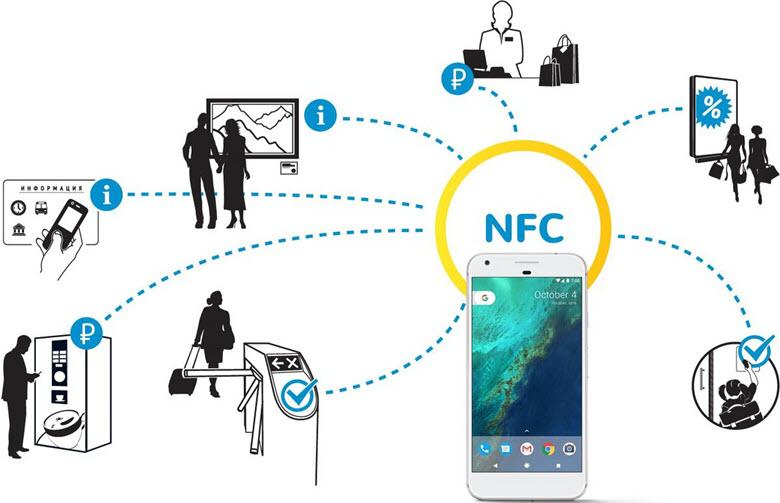
 NFC в смартфоне: бесконтактные платежи и не только
NFC в смартфоне: бесконтактные платежи и не только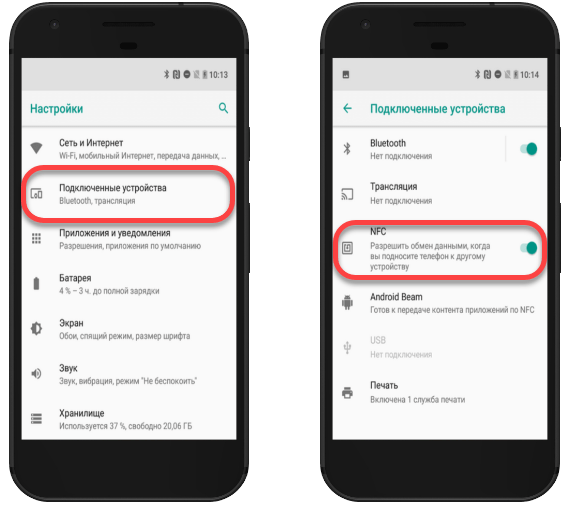
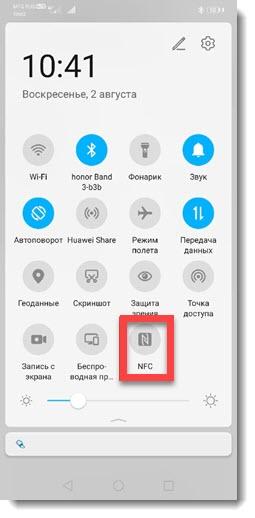
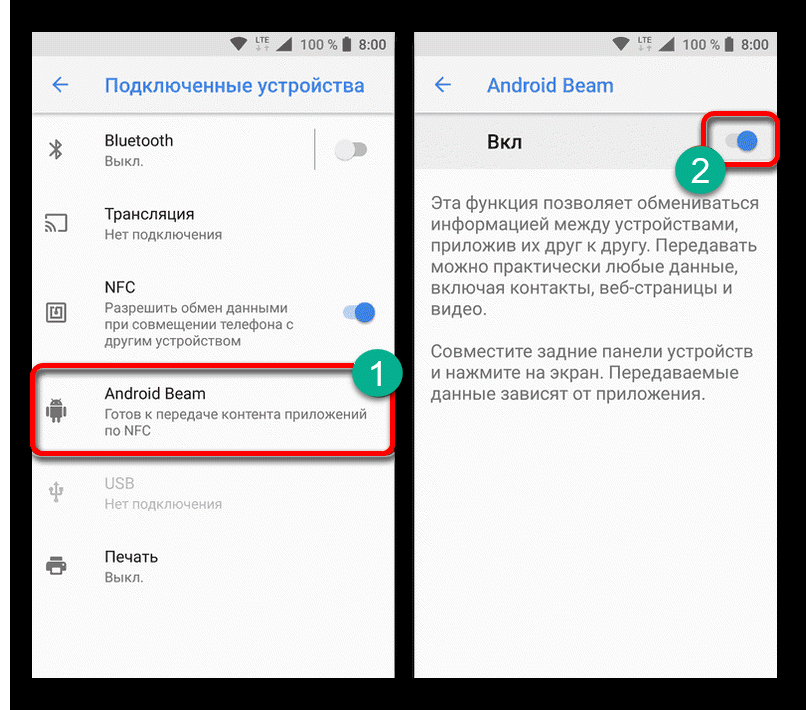
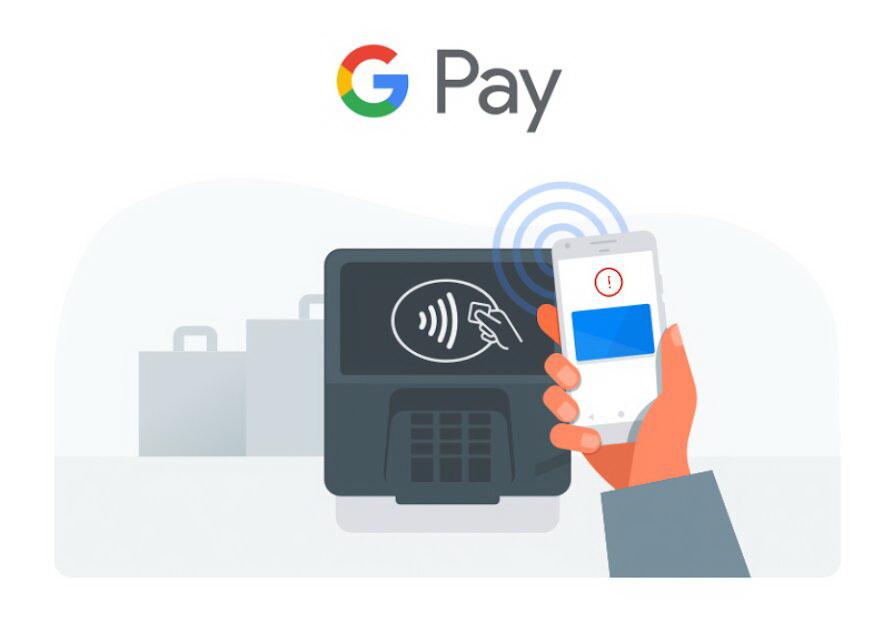
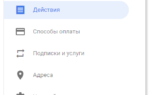 Как настроить Google Pay и безопасно платить в интернете и магазинах
Как настроить Google Pay и безопасно платить в интернете и магазинах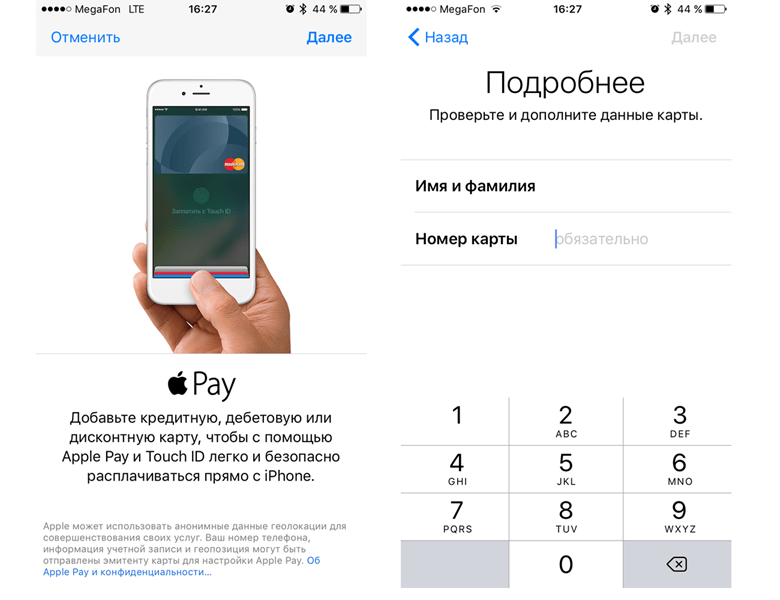
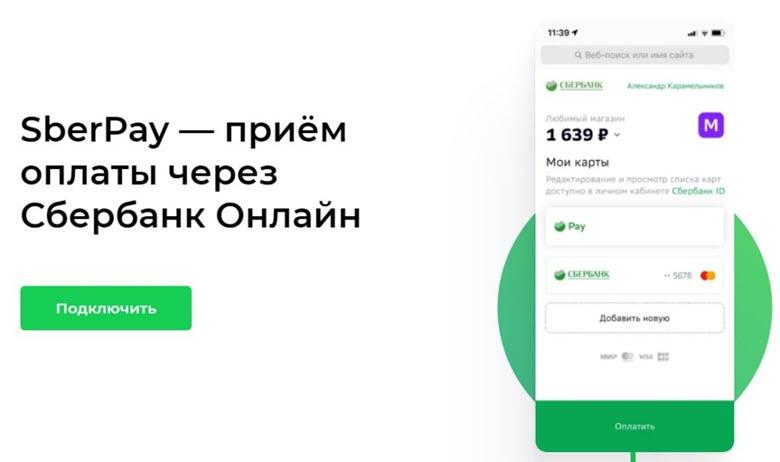
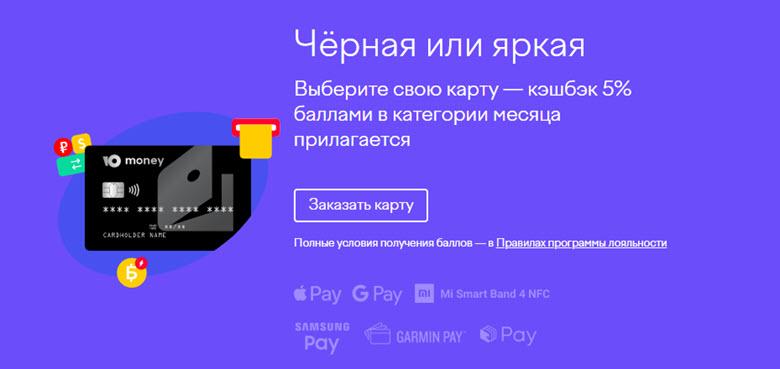


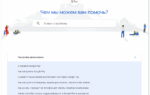 Как платить телефоном: настройка бесконтактной оплаты смартфоном на Android
Как платить телефоном: настройка бесконтактной оплаты смартфоном на Android
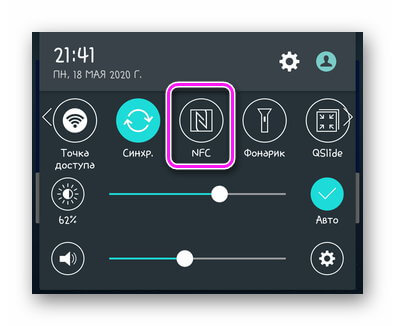
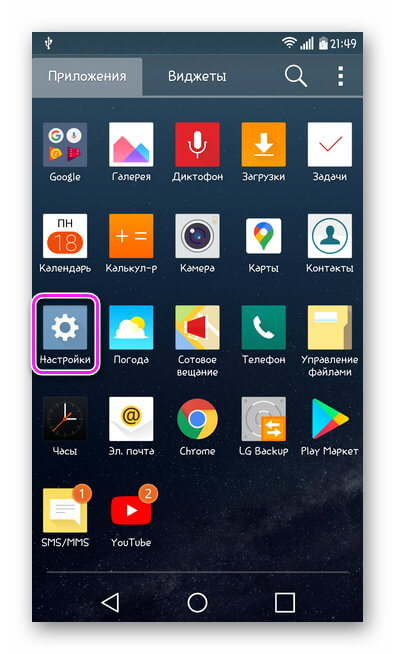
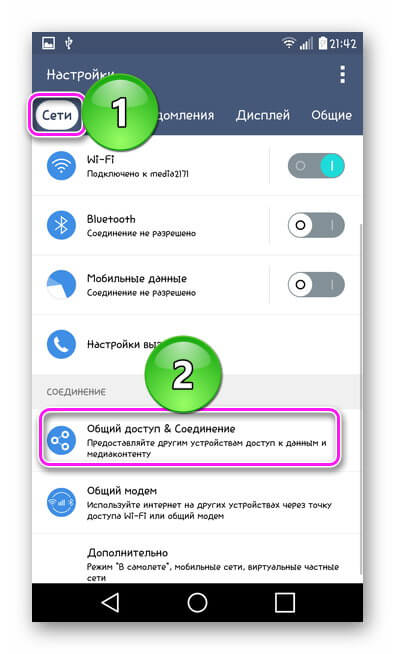
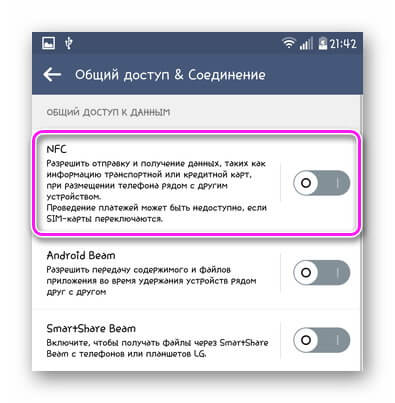


 Как настроить NFC для оплаты картой Сбербанка – основные правила
Как настроить NFC для оплаты картой Сбербанка – основные правила Ошибка 5001 на терминале и при оплате телефоном с NFC
Ошибка 5001 на терминале и при оплате телефоном с NFC Apple вынуждают открыть NFC в iPhone для сторонних платёжных систем
Apple вынуждают открыть NFC в iPhone для сторонних платёжных систем Есть ли в смартфоне бесконтактная оплата и как проверить работу NFC в телефоне?
Есть ли в смартфоне бесконтактная оплата и как проверить работу NFC в телефоне?